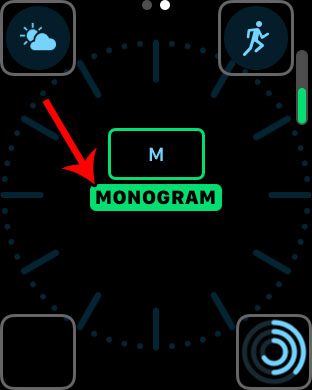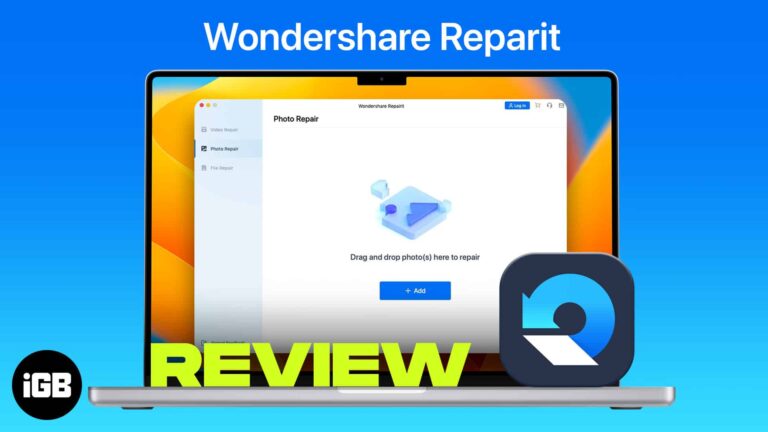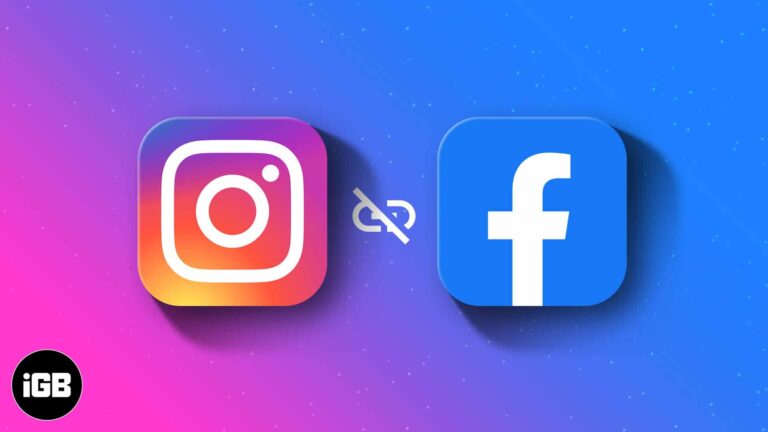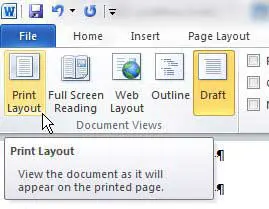Как просмотреть системные характеристики Windows 11: пошаговое руководство
Хотите узнать, что находится под капотом вашего компьютера с Windows 11? Легко проверить характеристики вашей системы! Просто выполните несколько быстрых шагов, и у вас будут все подробности о вашем процессоре, оперативной памяти и многом другом. Это руководство проведет вас через весь процесс.
Действия по проверке характеристик системы в Windows 11
В этом разделе мы подробно рассмотрим процесс проверки характеристик вашей системы в Windows 11. Выполнив эти шаги, вы сможете увидеть подробную информацию об аппаратном и программном обеспечении вашего компьютера.
Шаг 1: Откройте «Настройки».
Начните с нажатия меню «Пуск» и выбора «Параметры».
Приложение «Настройки» — это центр управления вашим компьютером. Здесь вы найдете много полезной информации и параметров настройки.
Программы для Windows, мобильные приложения, игры - ВСЁ БЕСПЛАТНО, в нашем закрытом телеграмм канале - Подписывайтесь:)
Шаг 2: Перейдите в раздел «Система»
В разделе «Настройки» нажмите «Система».
В разделе «Система» вы можете управлять всеми параметрами, связанными с производительностью и оборудованием вашего компьютера.
Шаг 3: Нажмите «О нас».
Прокрутите страницу вниз и нажмите «О нас» слева.
Страница «О нас» — это место, где вы найдете всю необходимую информацию о вашем устройстве. Здесь вы можете увидеть имя вашего ПК, процессор, оперативную память и тип системы.
Шаг 4: Проверьте характеристики устройства
В разделе «Характеристики устройства» вы увидите такие сведения, как тип процессора, установленную оперативную память и тип системы.
В этом разделе приводится сводка оборудования вашего компьютера. Это удобно для устранения неполадок или когда вам нужно проверить возможности вашей системы.
Шаг 5: Просмотр спецификаций Windows
Прокрутите страницу вниз, чтобы увидеть характеристики Windows, включая редакцию, версию и сборку ОС.
Эта информация имеет решающее значение для обеспечения актуальности вашей системы и ее совместимости с определенным программным обеспечением или обновлениями.
Выполнив эти шаги, вы получите четкое представление о характеристиках своей системы, что может быть полезно для устранения неполадок, обновлений или просто для удовлетворения вашего любопытства.
Советы по проверке характеристик системы в Windows 11
- Всегда обновляйте Windows 11 до последней версии, чтобы гарантировать точность всей системной информации.
- Для получения более подробных характеристик используйте встроенный инструмент «Информация о системе».
- Перед установкой нового программного обеспечения или оборудования обратите внимание на характеристики вашей системы.
- Сохраните записи технических характеристик вашей системы для дальнейшего использования, особенно если вы планируете обновить компоненты.
- Используйте сторонние приложения, такие как CPU-Z, для глубокого анализа вашего оборудования.
Часто задаваемые вопросы
Как узнать характеристики моей системы с помощью командной строки?
Вы можете использовать команду «systeminfo». Откройте командную строку, введите «systeminfo» и нажмите Enter, чтобы просмотреть подробную информацию о системе.
Могу ли я проверить характеристики системы, не используя настройки?
Да, вы можете использовать инструмент «Сведения о системе» или «Средство диагностики DirectX» (dxdiag) для получения подробных характеристик.
Что делать, если я не могу найти страницу «О нас» в настройках?
Убедитесь, что вы находитесь в разделе «Система». Если раздела все еще нет, попробуйте поискать «О системе» в строке поиска в верхней части настроек.
Нужны ли мне права администратора для просмотра характеристик системы?
Нет, для просмотра характеристик вашей системы в Windows 11 вам не нужны права администратора.
Как часто следует проверять характеристики моей системы?
Полезно периодически проверять характеристики вашей системы, особенно перед установкой нового программного обеспечения или оборудования.
Краткое изложение шагов
- Открыть настройки
- Перейдите в раздел «Система»
- Нажмите «О нас»
- Проверьте характеристики устройства
- Посмотреть характеристики Windows
Заключение
Знание характеристик вашей системы в Windows 11 необходимо не только для технических гиков. Это необходимо для тех, кто хочет убедиться, что их компьютер работает гладко, или кто планирует обновление. Выполнив шаги, описанные в этом руководстве, вы сможете быстро и легко получить доступ ко всей важной информации о вашем устройстве.
Понимание спецификаций вашего ПК может помочь вам устранять неполадки, принимать обоснованные решения о покупке программного и аппаратного обеспечения и поддерживать вашу систему в оптимальном состоянии. Так что вперед, попробуйте. И помните, технологии постоянно развиваются, поэтому быть в курсе того, что находится в вашей машине, — это умный шаг! Для получения дополнительных сведений продолжайте исследовать и проявляйте любопытство к своему цифровому миру.
Программы для Windows, мобильные приложения, игры - ВСЁ БЕСПЛАТНО, в нашем закрытом телеграмм канале - Подписывайтесь:)